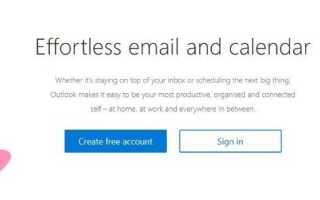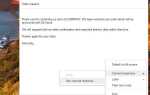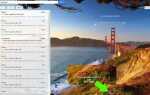Вы мигрируете из Hotmail в Gmail? Хотите перманентно или временно переслать всю вашу электронную почту с Hotmail на Gmail? Этот урок покажет вам, как. Несмотря на то, что в течение нескольких лет он назывался Outlook, большинство людей все еще знают учетную запись электронной почты Microsoft как Hotmail, поэтому я буду использовать обе эти возможности взаимозаменяемо.
Обе системы электронной почты схожи с точки зрения безопасности, функций и простоты использования, но некоторые люди предпочитают внешний вид Gmail Hotmail. Если вы переключаетесь с одного на другое, оставьте свое старое электронное письмо открытым на некоторое время — это лучший способ убедиться, что вы не потеряете электронную почту или не пропустили никого, сообщив им свой новый адрес.
Вы можете автоматизировать переадресацию электронной почты, чтобы электронные письма автоматически отправлялись из Hotmail в Gmail, прежде чем вы перейдете навсегда.

Переслать всю электронную почту с Hotmail на Gmail
Пересылка электронной почты — это простой процесс, при котором сервер электронной почты Outlook запрашивает копию всей получаемой электронной почты и пересылает эти копии на ваш адрес Gmail. Он бесплатный, простой в настройке и может работать неограниченное время, пока вы его не остановите.
- Войдите в свою учетную запись Hotmail через браузер.
- Выберите значок настроек Cog, а затем выберите Настройки электронной почты в нижней части.
- В появившемся всплывающем окне выберите «Электронная почта и пересылка».
- Выберите Начать пересылку и введите свой адрес Gmail.
- Установите флажок «Хранить копию перенаправленных сообщений» на всякий случай.
- Выберите Сохранить.
Отныне вся электронная почта, которую вы получаете через Hotmail / Outlook, будет пересылаться в вашу учетную запись Gmail.

Переход с Hotmail на Gmail
Если вы перенаправили всю свою электронную почту и готовы сделать переход навсегда, вы можете перенести все свои электронные письма из Hotmail в Gmail. Это простой процесс, который импортирует все ваши папки и электронные письма из Hotmail / Outlook в Gmail.
Сначала выполните необходимые действия в своей учетной записи Hotmail, чтобы удалить все спам или нежелательную почту, и просмотрите все свои электронные письма и папки, чтобы удалить те, которые вам не нужны. Затем сделайте это:
- Откройте Gmail и выберите значок Cog для доступа к настройкам.
- Выберите «Настройки» и вкладку «Аккаунты и импорт».
- Выберите Импорт почты и контактов.
- Добавьте свою учетную запись Hotmail во всплывающее окно и следуйте указаниям мастера.
Мастер проведет вас через настройку импорта учетной записи и что включать, а что не включать. Это несколько шагов, но ваш Hotmail будет импортирован в Gmail в течение часа или около того, в зависимости от того, насколько загружены серверы.
Отправлять и получать Hotmail от Gmail
Если вы не хотите совершать скачок и навсегда оставить Hotmail, вы можете отправлять электронные письма Hotmail со своей учетной записи Gmail. Это удобная функция, которая существует уже некоторое время и может использоваться с большинством учетных записей электронной почты. Это означает, что вы можете читать, отправлять и получать Hotmail из Gmail, и вам нужно всего лишь войти в одно письмо, чтобы увидеть все из них.
- Откройте Gmail и выберите значок Cog для доступа к настройкам.
- Выберите вкладку «Аккаунты и импорт».
- Выберите «Проверить электронную почту из других учетных записей» и добавьте данные своего адреса Hotmail и пароль.
- При необходимости введите данные сервера, они будут «pop3.live.com» в качестве POP-сервера, «995» в качестве порта и «Всегда использовать SSL при получении электронной почты».
- Установите флажок «Оставить копию полученной электронной почты на сервере».
- Выберите Добавить учетную запись.
- Выберите «Да, я хочу, чтобы иметь возможность отправлять почту как…» и «Следующий шаг».
- Введите отправку с адреса и следующий шаг.
- Выберите Отправить подтверждение, чтобы отправить одноразовый код из Gmail в Hotmail.
- Войдите в Hotmail, получите код и добавьте его в коробку. Выберите Подтвердить.
Теперь две учетные записи связаны между собой, и вы можете отправить их, используя свой адрес Hotmail, открыв новое электронное письмо и выбрав адрес От в раскрывающемся меню. Любой получатель увидит ваш адрес Hotmail в разделе «От», даже если он был отправлен с помощью Gmail. Он использует Hotmail в качестве реле, чтобы сделать жизнь немного проще.
В то время как этот урок охватывает пересылку электронной почты из Hotmail в Gmail. Вы можете импортировать большинство адресов электронной почты в Gmail, используя тот же процесс. Будет работать большинство распространенных сообщений электронной почты, предоставляемых бесплатной почтой и Интернет-провайдером. Возможно, вам придется просто импортировать определенные настройки почтового сервера в Gmail, чтобы все работало без сбоев.
Вы переключились с Hotmail на Gmail? Выполнили этот процесс для пересылки всей вашей электронной почты из Hotmail в Gmail? Расскажите нам, как все прошло, если у вас есть!